卸载redis
停止并删除所有已的rendis目录即可。
rm -rf /home/wls/soft/redis-4.0.2
rm -rf /etc/redis*
rm -rf /var/log/redis*
rm -rf /var/lib/redis*
rm -rf /usr/local/bin/redis*
rm -rf /etc/init.d/redis*
下载及安装
Redis是一个高性能的,开源key-value型数据库。是构建高性能,可扩展的Web应用的完美解决方案,可以内存存储亦可持久化存储。
1 . 下载Redis
目前,最新的Redist版本为4.0.2,使用wget下载,命令如下:
# wget http://download.redis.io/releases/redis-4.0.2.tar.gz
2 . 解压Redis
下载完成后,使用tar命令解压下载文件:# tar -xzvf redis-4.0.2.tar.gz
3 . 编译安装Redis
切换至程序目录,并执行make命令编译:# cd redis-4.0.2
# make
执行安装命令
# make install
redis-server:Redis服务器端启动程序
redis-cli:Redis客户端操作工具。也可以用telnet根据其纯文本协议来操作
redis-benchmark:Redis性能测试工具
redis-check-aof:数据修复工具
4. 配置redis随系统启动
# ./utils/install_server.sh
启动redis:
# systemctl start redis_6379
关闭redis:
# systemctl stop redis_6379
查看redis的状态:
# systemctl status redis_6379
5. 设置redis远程访问和密码
# cd /etc/redis
# vi 6379.conf
# bind 127.0.0.1 ::1
注释掉bind127.0.0.1 ::1
使所有的ip访问redis:
#bind 127.0.0.1 注释掉
后台运行:
daemonize yes
保护模式:
protected-mode no
设置密码:
requirepass passw0rd
打开requirepass,并设置密码为passw0rd
重启redis:
service redis_6379 restart
注意:上面看到6379端口绑定了127.0.0.1地址,可以在 /etc/redis/6379.conf 文件中修改为 0.0.0.0 来允许外部访问!
6. 设置密码后,使用systemctl stop redis_6379无效的解决办法
# cd /etc/init.d
# vi redis_6379
case "$1" in
start)
if [ -f $PIDFILE ]
then
echo "$PIDFILE exists, process is already running or crashed"
else
echo "Starting Redis server..."
$EXEC $CONF
fi
;;
stop)
if [ ! -f $PIDFILE ]
then
echo "$PIDFILE does not exist, process is not running"
else
PID=$(cat $PIDFILE)
echo "Stopping ..."
$CLIEXEC -p $REDISPORT -a passw0rd shutdown
while [ -x /proc/${PID} ]
do
echo "Waiting for Redis to shutdown ..."
sleep 1
done
echo "Redis stopped"
fi
;;
status)
PID=$(cat $PIDFILE)
if [ ! -x /proc/${PID} ]
then
echo 'Redis is not running'
else
echo "Redis is running ($PID)"
fi
;;
restart)
$0 stop
$0 start
;;
*)
echo "Please use start, stop, restart or status as first argument"
;;
esac
在stop)项中增加密码 -a passw0rd
重启redis
systemctl restart redis_6379查看启动情况(ps aux | grep redis)
netstat -tlnp
4、启动/停止
刚才安装的时候,可看到在 /etc/init.d 下放了 redis_6379 这个文件,

那么,服务名是 redis_6379,所以相关的启动/停止等命令如下:
#开机不启动chkconfig redis_6379 off#开机启动chkconfig redis_6379 on#停止service redis_6379 stop#启动service redis_6379 start
开放端口:
执行
firewall-cmd --permanent --zone=public --add-port=6379/tcp
firewall-cmd --permanent --zone=public --add-port=6379/udp
这样就开放了相应的端口。
执行重启防火墙
firewall-cmd --reload
使最新的防火墙设置规则生效。
访问测试:

链接并使用Redis
cd /usr/local/bin
redis-cli -h 192.168.88.128 -p 6379
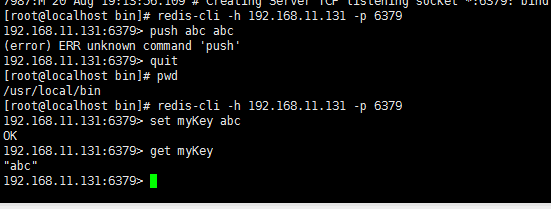
5,设置Redis登陆认证
Redis的配置文件默认在/soft/redis-4.0.1/redis.conf,找到如下行:
#requirepass foobared
去掉前面的注释,并修改为所需要的密码:
requirepass myPassword
重启服务:
service redis_6379 restart
6,停止Redis服务,增加认证
cd /etc/init.d
vi redis_6379
$CLIEXEC -a "password" -p $REDISPORT shutdown

7,重启redis,并通过认证进入redis控制台
service redis_6379 restart
redis-cli -h 192.168.11.132 -p 6379 -a Wls141215!
或redis-cli -h 192.168.11.132 -p 6379 然后进入控制台后认证命令 auth 密码
当然关闭某个服务还可以使用 killall 和 kill -9.
附录:更多的关于 /usr/local/redis/etc/redis.conf 的配置信息
1、daemonize 如果需要在后台运行,把该项改为yes
2、pidfile 配置多个pid的地址 默认在/var/run/redis.pid
3、bind 绑定ip,设置后只接受来自该ip的请求
4、port 监听端口,默认是6379
5、loglevel 分为4个等级:debug verbose notice warning
6、logfile 用于配置log文件地址
7、databases 设置数据库个数,默认使用的数据库为0
8、save 设置redis进行数据库镜像的频率。
9、rdbcompression 在进行镜像备份时,是否进行压缩
10、dbfilename 镜像备份文件的文件名
11、Dir 数据库镜像备份的文件放置路径
12、Slaveof 设置数据库为其他数据库的从数据库
13、Masterauth 主数据库连接需要的密码验证
14、Requriepass 设置 登陆时需要使用密码
15、Maxclients 限制同时使用的客户数量
16、Maxmemory 设置redis能够使用的最大内存
17、Appendonly 开启append only模式
18、Appendfsync 设置对appendonly.aof文件同步的频率(对数据进行备份的第二种方式)
19、vm-enabled 是否开启虚拟内存支持 (vm开头的参数都是配置虚拟内存的)
20、vm-swap-file 设置虚拟内存的交换文件路径
21、vm-max-memory 设置redis使用的最大物理内存大小
22、vm-page-size 设置虚拟内存的页大小
23、vm-pages 设置交换文件的总的page数量
24、vm-max-threads 设置VM IO同时使用的线程数量
25、Glueoutputbuf 把小的输出缓存存放在一起
26、hash-max-zipmap-entries 设置hash的临界值
27、Activerehashing 重新hash
(完)























 被折叠的 条评论
为什么被折叠?
被折叠的 条评论
为什么被折叠?








